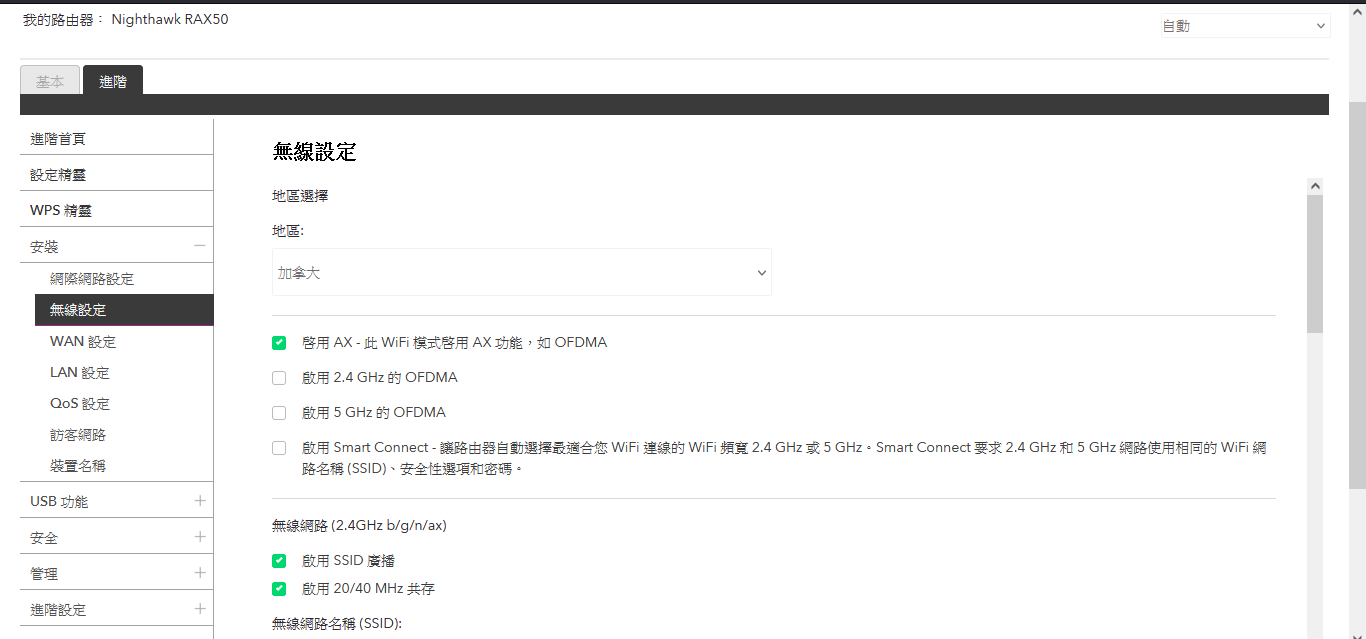近期從買了RAX50發現被鎖區
紀錄一下破解方式
總共試了下面網上找到的各式解法
要解鎖需要打開telnet功能輸入區碼
查了一下舊款式沒有鎖
新款的預設新版韌體直接隱藏
更晚出的機子出廠就連降板也找不到開啟選項
幾種打開telnet功能的方式
最後我是成功改區但是沒解鎖
★1 - 【GitHub】Netgear Enable Telnet (New Crypto)
教學範例:How to enable Telnet on Netgear Wireless Router and unLock Wi-Fi Region Setting 如何解锁/设置Netgear网件路由器Wi-Fi无线区域
教學範例:网件Netgear Rax系列更换无线区域
這個方式我腳本跑一半就卡住了
試過幾次都一樣
沒有debug能力,沒辦法查卡在哪
後來就放棄試了
★2 - 路由器內部管理頁打開telnet
教學範例:日版网件WAX202/WAX206路由器解锁切换区域
進去看代碼有找到hid_telnet的部分,但 style=”display:none;” 的部分沒有看到
找對應的地方硬改成 style=”display:center;
修改後存檔沒改變
再進去修改的地方也不見了
猜想應該已經鎖起來不能隨便改了
★3 - USB轉TTL模組直接連主機開啟telnet
教學範例:网件RAX50锁区解锁教程
教學範例:【恩山無線論壇】網件RAX50鎖區解鎖
為了試這個特別去買了個USB轉TTL模組
必須支援STC全系列單晶片(CH340以上)
下載SecureCRT拆下路由器接線
一直到第5步路由器重啟跑出開機訊息前都挺順利了
但是訊息跑一半就停住了
全部再重新走一次
變成重開機後跑不出開機訊息
★4 - 【GitHub】Netgear Unbrick Utility刷韌體時直接改區碼
教學範例:網路元件RAX80救磚文字教學
這是我最後成功的方式
前面那堆留著給別人試,可能我的機子沒成功但是別人的可以
在★3恩山論壇底下看到回應裡提到這個方式
找到的範例是RAX80
換成RAX50的韌體
指令行換你下載的韌體檔名
後面加上-r參數
-r <區碼>
區碼NA, WW, GR, PR, RU, BZ, IN, KO, JP
台灣無線頻率規範是照抄美國
所以我用-r na
完成後區碼變成加拿大 (猜是北美洲區)
雖然還是鎖住不能改的狀態
有查到區碼用ww澳洲是功率最強的地區
其他不知道是哪,GR個人猜是德國,PR不知道是中國還是葡萄牙
RU應該是俄羅斯、BZ可能是巴西
IN不知道是印度還是印尼
KO應該是韓國,JP是日本
範例的指令行A 192.168.1.2少了一個 -
會跳錯誤
完整的指令行
完整流程:
(1) 開啟windows TFTP功能>> windows + R鍵或開啟「命令提示字元」視窗,輸入:OptionalFeatures,開啟windows功能
勾選TFTP客戶端功能,點「確定」
(2) 下載【GitHub】Netgear Unbrick Utility,解壓縮後執行nmrpflash.exe
建議解壓縮的資料夾放在C或其他槽根目錄,方便使用
(3) 上netgear官網下載韌體,下載解壓縮出來的韌體檔副檔名一定要是*.chk
如RAX80-V1.0.0.30_1.0.17.chk
也可以使用梅林韌體的chk版本
將下載解壓縮的韌體檔案放在nmrp檔案夾
我會把檔名改簡單點,像是RAX50.chk、RAX80.chk
沒改也沒差,等下指令長一點而已
(4) 網路卡設定
用網路線將路由器的LAN孔和電腦接上
在控制台>>網路和網際網路>>網路連線>>右鍵內容>>網際網路通訊協定第4版(TCP/IPv4)內容設定
(5) 開啟3個Windows PowerShell視窗並排顯示,先簡稱視窗1,視窗2,視窗3
關閉路由器電源
在視窗2,視窗3輸入:cd C:\nmrpflash\,進入nmrpflash.exe所在檔案夾
視窗1輸入:ping 192.168.1.1 -t,會一直跳請求超時
到視窗2輸入:nmrpflash.exe -L,找到路由器連接的網路卡編號,我的是net18
到視窗輸入以下指令,但不按enter
(6) 視窗2輸入以下指令(其中,net18換成你的網路卡編號,RAX50.chk換成你要刷的韌體檔案):
執行後,立即按下路由器開關開機,觀察視窗1是否出現TTL=100,會持續跳
如果視窗2中的nmrplfash指令已結束,但是視窗1中沒有跳TTL=100,或是TTL=100訊息中斷
那就立即在視窗2按方向鍵「上」調出上面那串,enter重新執行一次指令
再次執行後,確認視窗1中是否穩定跳TTL=100,如果是,立即在視窗3中將先前打好的指令按enter執行
等待一陣子,直到視窗3跳出傳輸成功,就是TFTP刷機完成
再等2 - 3分鐘後,將路由器斷電重啟
最後將網路卡恢復原來設定(動態IP那些)
即可進入你刷好的系統
最後附上改區成功的截圖
紀錄一下破解方式
總共試了下面網上找到的各式解法
要解鎖需要打開telnet功能輸入區碼
查了一下舊款式沒有鎖
新款的預設新版韌體直接隱藏
更晚出的機子出廠就連降板也找不到開啟選項
幾種打開telnet功能的方式
最後我是成功改區但是沒解鎖
★1 - 【GitHub】Netgear Enable Telnet (New Crypto)
教學範例:How to enable Telnet on Netgear Wireless Router and unLock Wi-Fi Region Setting 如何解锁/设置Netgear网件路由器Wi-Fi无线区域
教學範例:网件Netgear Rax系列更换无线区域
這個方式我腳本跑一半就卡住了
試過幾次都一樣
沒有debug能力,沒辦法查卡在哪
後來就放棄試了
★2 - 路由器內部管理頁打開telnet
教學範例:日版网件WAX202/WAX206路由器解锁切换区域
進去看代碼有找到hid_telnet的部分,但 style=”display:none;” 的部分沒有看到
找對應的地方硬改成 style=”display:center;
修改後存檔沒改變
再進去修改的地方也不見了
猜想應該已經鎖起來不能隨便改了
★3 - USB轉TTL模組直接連主機開啟telnet
教學範例:网件RAX50锁区解锁教程
教學範例:【恩山無線論壇】網件RAX50鎖區解鎖
為了試這個特別去買了個USB轉TTL模組
必須支援STC全系列單晶片(CH340以上)
下載SecureCRT拆下路由器接線
一直到第5步路由器重啟跑出開機訊息前都挺順利了
但是訊息跑一半就停住了
全部再重新走一次
變成重開機後跑不出開機訊息
★4 - 【GitHub】Netgear Unbrick Utility刷韌體時直接改區碼
教學範例:網路元件RAX80救磚文字教學
這是我最後成功的方式
前面那堆留著給別人試,可能我的機子沒成功但是別人的可以
在★3恩山論壇底下看到回應裡提到這個方式
找到的範例是RAX80
換成RAX50的韌體
指令行換你下載的韌體檔名
後面加上-r參數
-r <區碼>
區碼NA, WW, GR, PR, RU, BZ, IN, KO, JP
台灣無線頻率規範是照抄美國
所以我用-r na
完成後區碼變成加拿大 (猜是北美洲區)
雖然還是鎖住不能改的狀態
有查到區碼用ww澳洲是功率最強的地區
其他不知道是哪,GR個人猜是德國,PR不知道是中國還是葡萄牙
RU應該是俄羅斯、BZ可能是巴西
IN不知道是印度還是印尼
KO應該是韓國,JP是日本
範例的指令行A 192.168.1.2少了一個 -
會跳錯誤
完整的指令行
.\nmrpflash.exe -i net24 -A 192.168.1.2 -a 192.168.1.1 -f .\RAX50.chk-r na
完整流程:
(1) 開啟windows TFTP功能>> windows + R鍵或開啟「命令提示字元」視窗,輸入:OptionalFeatures,開啟windows功能
勾選TFTP客戶端功能,點「確定」
(2) 下載【GitHub】Netgear Unbrick Utility,解壓縮後執行nmrpflash.exe
建議解壓縮的資料夾放在C或其他槽根目錄,方便使用
(3) 上netgear官網下載韌體,下載解壓縮出來的韌體檔副檔名一定要是*.chk
如RAX80-V1.0.0.30_1.0.17.chk
也可以使用梅林韌體的chk版本
將下載解壓縮的韌體檔案放在nmrp檔案夾
我會把檔名改簡單點,像是RAX50.chk、RAX80.chk
沒改也沒差,等下指令長一點而已
(4) 網路卡設定
用網路線將路由器的LAN孔和電腦接上
在控制台>>網路和網際網路>>網路連線>>右鍵內容>>網際網路通訊協定第4版(TCP/IPv4)內容設定
IP位址設為192.168.1.2,子網路遮罩:255.255.255.0,預設閘道:192.168.1.1
(5) 開啟3個Windows PowerShell視窗並排顯示,先簡稱視窗1,視窗2,視窗3
關閉路由器電源
在視窗2,視窗3輸入:cd C:\nmrpflash\,進入nmrpflash.exe所在檔案夾
視窗1輸入:ping 192.168.1.1 -t,會一直跳請求超時
到視窗2輸入:nmrpflash.exe -L,找到路由器連接的網路卡編號,我的是net18
到視窗輸入以下指令,但不按enter
tftp -i 192.168.1.1 PUT .\RAX50.chk
(6) 視窗2輸入以下指令(其中,net18換成你的網路卡編號,RAX50.chk換成你要刷的韌體檔案):
.\nmrpflash.exe -i net18 -A 192.168.1.2 -a 192.168.1.1 -f .\RAX50.chk
執行後,立即按下路由器開關開機,觀察視窗1是否出現TTL=100,會持續跳
如果視窗2中的nmrplfash指令已結束,但是視窗1中沒有跳TTL=100,或是TTL=100訊息中斷
那就立即在視窗2按方向鍵「上」調出上面那串,enter重新執行一次指令
再次執行後,確認視窗1中是否穩定跳TTL=100,如果是,立即在視窗3中將先前打好的指令按enter執行
等待一陣子,直到視窗3跳出傳輸成功,就是TFTP刷機完成
再等2 - 3分鐘後,將路由器斷電重啟
最後將網路卡恢復原來設定(動態IP那些)
即可進入你刷好的系統
最後附上改區成功的截圖